重装显卡驱动提示nvidia安装程序无法继续不兼容
导读:电脑故障电脑故障 当前位置:首页 > 维修知识 > 重装显卡驱动提示nvidia安装程序无法继续不兼容的解决方法如果卸载了显卡驱动,肯定需要重新安装显卡驱动的,如果在安装N卡驱修电脑上门维修24小时电脑维修上门附近。

如果卸载了显卡驱动,肯定需要重新安装显卡驱动的,如果在安装N卡驱动的时候,提示了“NVIDIA安装程序无法继续,此NVIDIA驱动程序与此Windows版本不兼容,此图形驱动程序无法找到兼容的图形硬件。”,一般我们将电脑重启之后再重新安装就可以解决了,也有可能是其它的问题,那么遇到这个问题,我们要如何解决?下面妙手电脑分享一下重装显卡驱动提示nvidia安装程序无法继续不兼容的解决方法。
seo网站优化
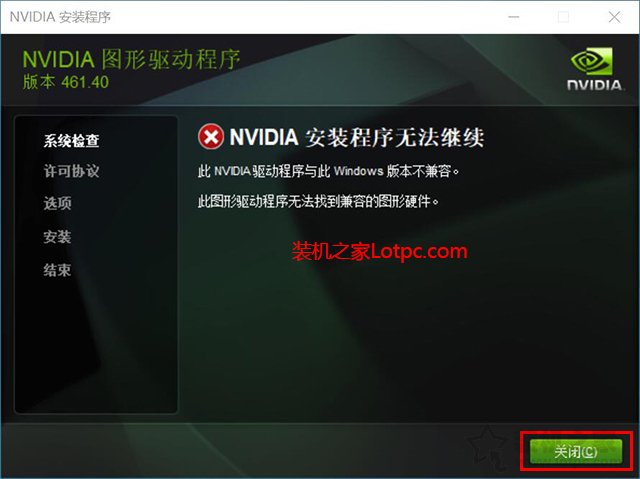
原因与解决方法:
1、卸载显卡驱动后没有重启电脑
一般来说,卸载了显卡驱动之后,我们需要将电脑先重启,再安装显卡驱动,不然就会提示“NVIDIA安装程序无法继续,此NVIDIA驱动程序与此Windows版本不兼容”的问题。
2、显卡驱动手动卸载不干净
手动清除不一定可以完全删除显卡驱动,所以我们可以借助了一个驱动卸载工具,那就是“DDU显卡卸载工具(Display Driver Uninstaller)”,获得该工具,我们可以微信搜索“妙手电脑科技”关注,并回复“DDU”即可获得下载地址。下载Display Driver Uninstaller工具之后,企业网站建设我们双击运行“Display Driver Uninstaller.exe”应用程序,如下图所示。
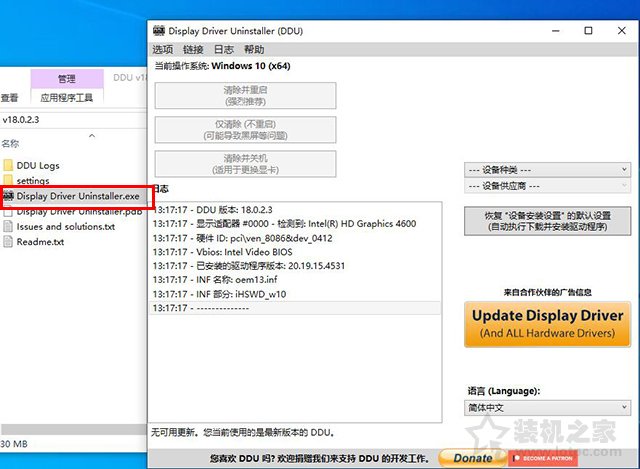
3、可能系统版本过低,导致驱动无法安装
更新升级系统版本,Win10为例,解决方法:点击“开始菜单”--“设置”--“更新和安全”,检查更新并安装更新,如果遇到无法更新的问题,可以通过微软Windows10易升工具来对Windows10进行更新,微软Windows10易升工具地址:https://www.microsoft.com/zh-cn/software-download/windows10 。或者直接更换重装最新版本的系统。
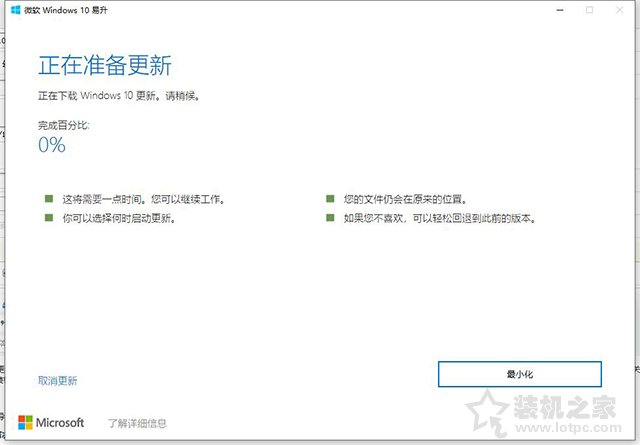
4、显卡驱动版本不对或者64位的系统下载的是32位的版本,win10的驱动下载的是win7的版本的驱动
重新下载对应的显卡驱动,如果实在不会选择对应的显卡驱动,可以借助第三方驱动软件进行下载安装显卡驱动,例如驱动人生、驱动精灵、鲁大师等软件,好处这些驱动安装的软件自动帮您适配合适的驱动进行安装。
声明: 本文由我的SEOUC技术文章主页发布于:2023-07-04 ,文章重装显卡驱动提示nvidia安装程序无法继续不兼容主要讲述重装,解决方法,电脑故障网站建设源码以及服务器配置搭建相关技术文章。转载请保留链接: https://www.seouc.com/article/it_27023.html

















